Cara Mengaktifkan Hotspot iPhone Tanpa Harus Ribet
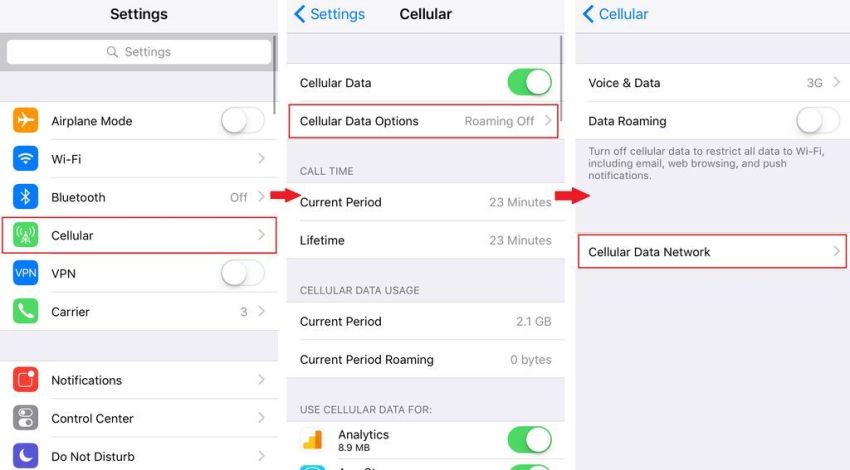
Apa itu Hotspot iPhone?
Hotspot pada iPhone adalah fitur yang memungkinkan Anda untuk menggunakan koneksi data seluler iPhone Anda sebagai titik akses nirkabel. Dengan mengaktifkan fitur Hotspot di iPhone Anda, Anda dapat berbagi koneksi internet Anda dengan perangkat lain seperti laptop, tablet, atau smartphone lainnya. Ini sangat berguna ketika Anda tidak memiliki akses Wi-Fi dan ingin tetap terhubung ke internet menggunakan koneksi data seluler Anda.
Kelebihan Hotspot iPhone:
1. Kemudahan Penggunaan: Mengaktifkan Hotspot di iPhone sangat mudah dan sederhana. Anda tidak perlu mengunduh aplikasi tambahan atau mengatur banyak pengaturan. Cukup buka pengaturan iPhone Anda, aktifkan Hotspot, dan Anda siap berbagi koneksi internet Anda dengan perangkat lain.
2. Tersedia di Semua Operator: Fitur Hotspot ada di semua operator iPhone, jadi tidak peduli dengan operator apa Anda menggunakan iPhone, Anda tetap dapat menggunakan Hotspot untuk berbagi koneksi internet dengan perangkat lain.
3. Keamanan: Hotspot iPhone secara otomatis dilengkapi dengan fitur keamanan seperti kata sandi dan enkripsi data. Ini membantu melindungi koneksi internet Anda dari akses yang tidak sah dan menjaga data Anda tetap aman saat digunakan oleh perangkat lain.
Kekurangan Hotspot iPhone:
1. Penggunaan Baterai yang Cepat: Ketika Anda menggunakan Hotspot di iPhone, koneksi data seluler akan dipergunakan secara aktif. Ini bisa membuat baterai iPhone Anda cepat habis, terutama jika Anda menggunakan Hotspot untuk waktu yang lama.
2. Terbatasnya Kuota Data: Jika Anda memiliki kuota data terbatas, menggunakan Hotspot iPhone dapat menghabiskan kuota data dengan cepat. Ini karena semua perangkat yang terhubung ke Hotspot akan menggunakan koneksi data yang sama dengan iPhone Anda.
3. Keterbatasan Kecepatan: Kecepatan koneksi internet pada perangkat yang terhubung melalui Hotspot iPhone mungkin lebih lambat dibandingkan jika Anda terhubung langsung ke jaringan Wi-Fi atau menggunakan koneksi data seluler langsung di perangkat tersebut.
Cara Mengaktifkan Hotspot iPhone:
1. Langkah pertama dalam mengaktifkan Hotspot iPhone adalah membuka pengaturan iPhone Anda. Anda dapat menemukan aplikasi Pengaturan di layar beranda iPhone Anda, biasanya dengan ikon roda gigi.
2. Setelah membuka Pengaturan, gulir ke bawah dan ketuk opsi “Hotspot Pribadi”. Biasanya, opsi ini terletak di bagian atas menu Pengaturan.
3. Di halaman Hotspot Pribadi, aktifkan fungsi “Hotspot Pribadi” dengan menggeser tombol ke posisi “On”. Anda juga dapat menyesuaikan pengaturan Hotspot Pribadi, seperti mengubah nama jaringan dan kata sandi. Setelah selesai, ketuk “Kembali” atau keluar dari aplikasi Pengaturan.
4. Hotspot Pribadi sekarang sudah aktif, dan iPhone Anda siap untuk berbagi koneksi internet dengan perangkat lain. Perangkat lain dapat terhubung ke Hotspot Pribadi iPhone menggunakan Wi-Fi dan memasukkan kata sandi yang Anda atur saat mengaktifkan Hotspot.
Spesifikasi Hotspot iPhone:
Hotspot di iPhone memiliki beberapa spesifikasi yang perlu diingat:
– Koneksi: Hotspot iPhone menggunakan koneksi data seluler, jadi untuk mengaktifkan Hotspot, Anda perlu memiliki paket data yang sesuai dari operator telepon Anda.
– Kecepatan: Kecepatan koneksi internet melalui Hotspot iPhone tergantung pada kecepatan koneksi data seluler yang Anda miliki dan kondisi jaringan di daerah Anda. Kecepatan maksimum yang dapat dicapai pada koneksi 4G LTE adalah 100 Mbps (downlink) dan 50 Mbps (uplink).
– Jangkauan: Hotspot iPhone memiliki jarak jangkau yang terbatas. Biasanya, perangkat lain harus berada dalam radius 30 meter dari iPhone untuk dapat terhubung ke Hotspot.
Merk Hotspot iPhone:
Hotspot adalah fitur bawaan pada iPhone, jadi tidak ada merk khusus yang harus Anda cari. Hotspot tersedia di semua model iPhone, mulai dari iPhone SE hingga iPhone 13. Jadi, jika Anda memiliki iPhone mana pun, Anda sudah memiliki fitur Hotspot yang dapat Anda gunakan.
Harga Hotspot iPhone:
Hotspot pada iPhone tidak memiliki biaya tambahan, tetapi Anda perlu mempertimbangkan biaya paket data seluler yang Anda gunakan. Biaya paket data seluler akan bervariasi tergantung pada operator telepon Anda dan paket data yang Anda pilih. Biasanya, operator telepon menawarkan berbagai paket data dengan harga yang berbeda-beda, jadi Anda dapat memilih paket yang sesuai dengan kebutuhan Anda dan anggaran Anda.
Cara Menghidupkan Hotspot di iPhone yang Hilang – YouTube

Apa itu Hotspot iPhone?
Hotspot pada iPhone adalah fitur yang memungkinkan Anda untuk menggunakan koneksi data seluler iPhone Anda sebagai titik akses nirkabel. Dengan mengaktifkan fitur Hotspot di iPhone Anda, Anda dapat berbagi koneksi internet Anda dengan perangkat lain seperti laptop, tablet, atau smartphone lainnya. Ini sangat berguna ketika Anda tidak memiliki akses Wi-Fi dan ingin tetap terhubung ke internet menggunakan koneksi data seluler Anda.
Kelebihan Hotspot iPhone:
1. Kemudahan Penggunaan: Mengaktifkan Hotspot di iPhone sangat mudah dan sederhana. Anda tidak perlu mengunduh aplikasi tambahan atau mengatur banyak pengaturan. Cukup buka pengaturan iPhone Anda, aktifkan Hotspot, dan Anda siap berbagi koneksi internet Anda dengan perangkat lain.
2. Tersedia di Semua Operator: Fitur Hotspot ada di semua operator iPhone, jadi tidak peduli dengan operator apa Anda menggunakan iPhone, Anda tetap dapat menggunakan Hotspot untuk berbagi koneksi internet dengan perangkat lain.
3. Keamanan: Hotspot iPhone secara otomatis dilengkapi dengan fitur keamanan seperti kata sandi dan enkripsi data. Ini membantu melindungi koneksi internet Anda dari akses yang tidak sah dan menjaga data Anda tetap aman saat digunakan oleh perangkat lain.
Kekurangan Hotspot iPhone:
1. Penggunaan Baterai yang Cepat: Ketika Anda menggunakan Hotspot di iPhone, koneksi data seluler akan dipergunakan secara aktif. Ini bisa membuat baterai iPhone Anda cepat habis, terutama jika Anda menggunakan Hotspot untuk waktu yang lama.
2. Terbatasnya Kuota Data: Jika Anda memiliki kuota data terbatas, menggunakan Hotspot iPhone dapat menghabiskan kuota data dengan cepat. Ini karena semua perangkat yang terhubung ke Hotspot akan menggunakan koneksi data yang sama dengan iPhone Anda.
3. Keterbatasan Kecepatan: Kecepatan koneksi internet pada perangkat yang terhubung melalui Hotspot iPhone mungkin lebih lambat dibandingkan jika Anda terhubung langsung ke jaringan Wi-Fi atau menggunakan koneksi data seluler langsung di perangkat tersebut.
Cara Menghidupkan Hotspot di iPhone yang Hilang:
Jika Anda tidak dapat menemukan opsi Hotspot di iPhone Anda, berikut adalah beberapa langkah yang dapat Anda coba untuk menghidupkan kembali Hotspot yang hilang:
1. Pastikan Anda Menggunakan Versi iPhone yang Didukung: Tidak semua versi iPhone mendukung fitur Hotspot. Pastikan iPhone Anda merupakan model yang mendukung fitur Hotspot. Jika Anda memiliki iPhone yang lebih lama, seperti iPhone 4 atau iPhone 5, fitur Hotspot mungkin tidak tersedia.
2. Perbarui Perangkat Lunak iPhone: Pastikan Anda telah menginstal versi perangkat lunak terbaru pada iPhone Anda. Apple secara teratur merilis pembaruan perangkat lunak untuk iPhone yang memperbaiki bug dan masalah lainnya. Mungkin masalah Hotspot yang hilang adalah bug yang telah diperbaiki dalam pembaruan terbaru.
3. Hubungi Operator Telepon Anda: Jika Anda telah memeriksa dua langkah di atas dan Hotspot masih hilang, kemungkinan masalah ada pada sisi operator telepon Anda. Hubungi operator telepon Anda dan jelaskan masalahnya. Mereka mungkin perlu memeriksa pengaturan jaringan pada akun Anda atau memberikan instruksi khusus untuk mengaktifkan kembali Hotspot di iPhone Anda.
Spesifikasi Hotspot iPhone:
Hotspot di iPhone memiliki beberapa spesifikasi yang perlu diingat:
– Koneksi: Hotspot iPhone menggunakan koneksi data seluler, jadi untuk mengaktifkan Hotspot, Anda perlu memiliki paket data yang sesuai dari operator telepon Anda.
– Kecepatan: Kecepatan koneksi internet melalui Hotspot iPhone tergantung pada kecepatan koneksi data seluler yang Anda miliki dan kondisi jaringan di daerah Anda. Kecepatan maksimum yang dapat dicapai pada koneksi 4G LTE adalah 100 Mbps (downlink) dan 50 Mbps (uplink).
– Jangkauan: Hotspot iPhone memiliki jarak jangkau yang terbatas. Biasanya, perangkat lain harus berada dalam radius 30 meter dari iPhone untuk dapat terhubung ke Hotspot.
Merk Hotspot iPhone:
Hotspot adalah fitur bawaan pada iPhone, jadi tidak ada merk khusus yang harus Anda cari. Hotspot tersedia di semua model iPhone, mulai dari iPhone SE hingga iPhone 13. Jadi, jika Anda memiliki iPhone mana pun, Anda sudah memiliki fitur Hotspot yang dapat Anda gunakan.
Harga Hotspot iPhone:
Hotspot pada iPhone tidak memiliki biaya tambahan, tetapi Anda perlu mempertimbangkan biaya paket data seluler yang Anda gunakan. Biaya paket data seluler akan bervariasi tergantung pada operator telepon Anda dan paket data yang Anda pilih. Biasanya, operator telepon menawarkan berbagai paket data dengan harga yang berbeda-beda, jadi Anda dapat memilih paket yang sesuai dengan kebutuhan Anda dan anggaran Anda.
How To Change Iphone Hotspot Security – Haiper
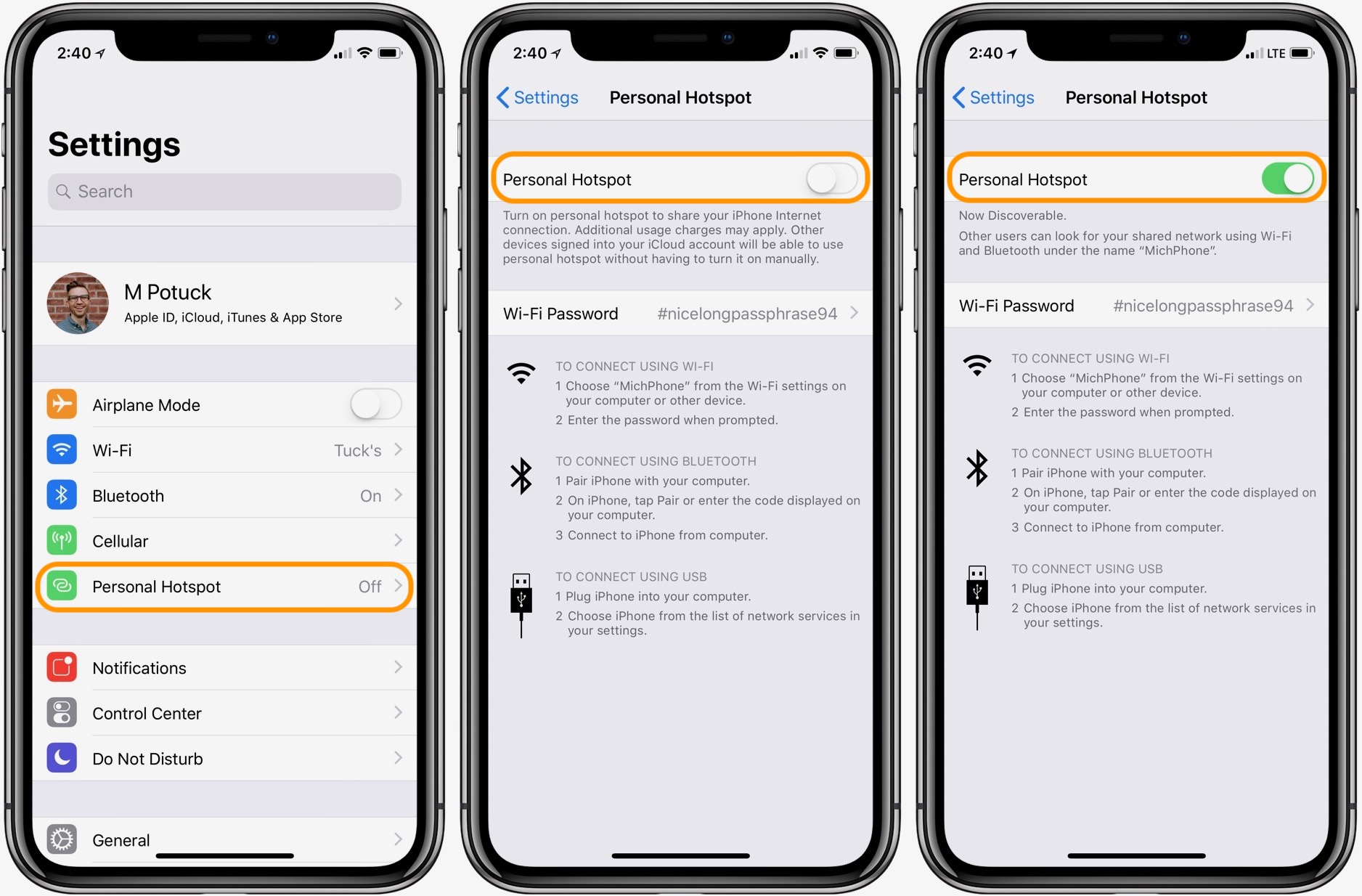
Apa itu Hotspot iPhone?
Hotspot pada iPhone adalah fitur yang memungkinkan Anda untuk menggunakan koneksi data seluler iPhone Anda sebagai titik akses nirkabel. Dengan mengaktifkan fitur Hotspot di iPhone Anda, Anda dapat berbagi koneksi internet Anda dengan perangkat lain seperti laptop, tablet, atau smartphone lainnya. Ini sangat berguna ketika Anda tidak memiliki akses Wi-Fi dan ingin tetap terhubung ke internet menggunakan koneksi data seluler Anda.
Kelebihan Hotspot iPhone:
1. Kemudahan Penggunaan: Mengaktifkan Hotspot di iPhone sangat mudah dan sederhana. Anda tidak perlu mengunduh aplikasi tambahan atau mengatur banyak pengaturan. Cukup buka pengaturan iPhone Anda, aktifkan Hotspot, dan Anda siap berbagi koneksi internet Anda dengan perangkat lain.
2. Tersedia di Semua Operator: Fitur Hotspot ada di semua operator iPhone, jadi tidak peduli dengan operator apa Anda menggunakan iPhone, Anda tetap dapat menggunakan Hotspot untuk berbagi koneksi internet dengan perangkat lain.
3. Keamanan: Hotspot iPhone secara otomatis dilengkapi dengan fitur keamanan seperti kata sandi dan enkripsi data. Ini membantu melindungi koneksi internet Anda dari akses yang tidak sah dan menjaga data Anda tetap aman saat digunakan oleh perangkat lain.
Kekurangan Hotspot iPhone:
1. Penggunaan Baterai yang Cepat: Ketika Anda menggunakan Hotspot di iPhone, koneksi data seluler akan dipergunakan secara aktif. Ini bisa membuat baterai iPhone Anda cepat habis, terutama jika Anda menggunakan Hotspot untuk waktu yang lama.
2. Terbatasnya Kuota Data: Jika Anda memiliki kuota data terbatas, menggunakan Hotspot iPhone dapat menghabiskan kuota data dengan cepat. Ini karena semua perangkat yang terhubung ke Hotspot akan menggunakan koneksi data yang sama dengan iPhone Anda.
3. Keterbatasan Kecepatan: Kecepatan koneksi internet pada perangkat yang terhubung melalui Hotspot iPhone mungkin lebih lambat dibandingkan jika Anda terhubung langsung ke jaringan Wi-Fi atau menggunakan koneksi data seluler langsung di perangkat tersebut.
Cara Mengganti Keamanan Hotspot iPhone:
Keamanan Hotspot iPhone sangat penting untuk melindungi koneksi internet Anda dari akses yang tidak sah. Berikut adalah langkah-langkah untuk mengganti keamanan Hotspot iPhone:
1. Buka Pengaturan di iPhone Anda.
2. Gulir ke bawah dan cari opsi “Hotspot Pribadi”. Ketuk opsi ini.
3. Di halaman Hotspot Pribadi, Anda akan menemukan opsi untuk mengubah “Kata Sandi Wi-Fi”. Ketuk opsi ini.
4. Masukkan kata sandi baru yang ingin Anda gunakan untuk Hotspot iPhone Anda. Usahakan menggunakan kata sandi yang kuat dan sulit ditebak.
5. Setelah Anda memasukkan kata sandi baru, ketuk “Kembali” atau keluar dari aplikasi Pengaturan.
Spesifikasi Hotspot iPhone:
Hotspot di iPhone memiliki beberapa spesifikasi yang perlu diingat:
– Koneksi: Hotspot iPhone menggunakan koneksi data seluler, jadi untuk mengaktifkan Hotspot, Anda perlu memiliki paket
